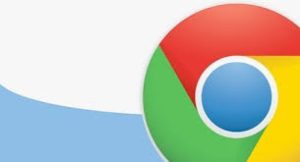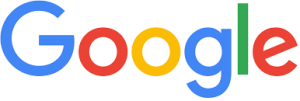在现代互联网使用中,搜索引擎是浏览器最重要的工具之一。**谷歌浏览器(Google Chrome)**默认使用Google搜索,但用户可以根据个人习惯或需求,切换为其他搜索引擎,如Bing、百度、DuckDuckGo等。正确设置默认搜索引擎不仅能提升搜索效率,还能改善隐私保护和浏览体验。本文将详细解析如何为谷歌浏览器设置默认搜索引擎,涵盖操作步骤、常见问题解决方案及优化技巧,帮助用户高效管理Chrome搜索功能。
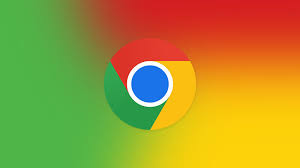
一、默认搜索引擎概述
1. 什么是默认搜索引擎
- 默认搜索引擎是Chrome在地址栏输入关键词时自动使用的搜索服务
- 决定了搜索结果来源、排序逻辑和隐私策略
- 用户可根据需求自定义搜索引擎,提高效率或保护隐私
2. 常见搜索引擎选择
- Google:速度快、结果精准、支持多语言
- Bing:微软提供,兼顾视觉搜索和积分奖励
- 百度:适合中文搜索,提供丰富本地化内容
- DuckDuckGo:注重隐私,不跟踪用户搜索
- Yahoo、Ecosia等:可根据特定需求选择
二、谷歌浏览器默认搜索引擎设置步骤
1. 通过设置界面更改默认搜索引擎
- 打开谷歌浏览器
- 点击右上角 三点菜单 → 设置
- 在左侧菜单选择 搜索引擎
- 点击 管理搜索引擎和站点搜索
- 在“默认搜索引擎”选项中选择所需搜索引擎
提示:如果目标搜索引擎不在列表中,可以点击“添加”手动输入搜索引擎名称、关键字和URL。
2. 通过地址栏快捷设置
- 在Chrome地址栏中输入某搜索引擎网址,如
https://www.baidu.com - 当访问该网站时,Chrome会提示“将此网站设置为默认搜索引擎”
- 点击确认即可快速设置
3. 手动添加自定义搜索引擎
- 打开 设置 → 搜索引擎 → 管理搜索引擎
- 点击 添加,输入:
- 搜索引擎名称(如百度)
- 关键字(如bd)
- URL(搜索查询格式,如
https://www.baidu.com/s?wd=%s)
- 添加后,在“默认搜索引擎”下拉选择即可
三、优化默认搜索体验技巧
1. 选择适合语言和地区的搜索引擎
- 例如中文用户可选择百度或Google中文搜索
- 英文用户可使用Google或Bing
- 区域搜索结果更精准,提升搜索效率
2. 利用关键字快速切换搜索引擎
- 为每个搜索引擎设置简短关键字,如“g”代表Google,“b”代表Bing
- 在地址栏输入
g AI技术即可使用Google搜索 - 节省切换操作时间,提高搜索效率
3. 设置隐私保护搜索引擎
- 使用DuckDuckGo或StartPage作为默认搜索引擎
- 避免搜索行为被跟踪,保护个人隐私
- 可结合Chrome隐私设置增强匿名浏览
4. 同步搜索引擎设置
- 登录Google账号,可在多设备同步默认搜索引擎设置
- 保持不同设备搜索体验一致
- 在工作电脑和移动设备中快速访问相同搜索引擎
四、常见问题及解决方案
1. 默认搜索引擎被篡改
- 原因:安装某些软件或插件修改了搜索设置
- 解决方案:
- 打开 设置 → 搜索引擎 → 管理搜索引擎,重新设置默认
- 删除可疑插件或扩展
2. 无法添加自定义搜索引擎
- 检查输入的URL格式是否正确
- 确保Chrome已更新到最新版本
- 避免URL包含错误字符或不支持的查询参数
3. 搜索结果不准确或延迟
- 清理浏览器缓存和Cookies
- 禁用冲突扩展,如广告拦截或代理插件
- 检查网络连接并选择区域匹配的搜索引擎
4. 默认搜索引擎同步失败
- 确认Google账号已登录
- 检查同步设置是否启用“搜索引擎”
- 尝试退出账号后重新登录进行同步
五、谷歌浏览器搜索优化技巧
1. 使用搜索操作符提高搜索精度
"关键词":精确匹配关键词site:域名 关键词:搜索特定网站内容filetype:pdf 关键词:搜索特定文件类型
2. 快捷键提高搜索效率
Ctrl + L:快速定位地址栏,输入搜索内容Ctrl + Enter:快速在地址栏输入网址- 使用关键字切换搜索引擎,提高搜索速度
3. 利用Chrome扩展增强搜索功能
- 搜索增强插件:如SearchPreview、Context Search
- 显示搜索结果预览,提高搜索效率
- 可设置多引擎快速切换,减少操作步骤
六、总结
为谷歌浏览器设置默认搜索引擎,不仅能提升搜索效率,还能优化隐私保护和浏览体验。通过本文内容,用户可以:
- 理解默认搜索引擎概念及常用选项
- 掌握Chrome默认搜索引擎设置步骤
- 使用关键字、同步和扩展插件优化搜索体验
- 解决搜索引擎设置常见问题
正确设置默认搜索引擎,让谷歌浏览器成为高效、安全、个性化的搜索工具。